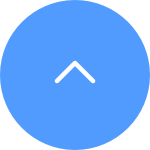Acest site web folosește cookie-uri pentru a stoca informații pe dispozitivul dvs. Cookie-urile ajută site-ul nostru să funcționeze normal și ne arată cum vă putem îmbunătăți experiența utilizatorului.
Continuând să navigați pe site, sunteți de acord cu politica privind cookie-urile și cu politica noastră de confidențialitate.

 FAQ
FAQ
 Tutorial Video
Tutorial Video
 Manuale
Manuale
 Fișa cu date
Fișa cu date
Dacă vedeți „Imposibil de aderare la rețeaua EZVIZ_SN” (SN-ul camerei dvs. EZVIZ) sau dacă nu vă puteți conecta la AP-ul dispozitivului în timpul configurării rețelei, vă sugerăm să resetați camera apăsând butonul de resetare timp de 4-5 secunde și să reporniți procedura de configurare.
Înainte de a face acest lucru, vă rugăm să vă asigurați că
1. Asigurați-vă că ați dezactivat datele celulare de pe telefon.
2. Asigurați-vă că dispozitivul este în modul de configurare. Puteți spune cu ușurință dacă camera este pregătită verificând dacă indicatorul luminos clipește rapid albastru.
3. Când configurați rețeaua, asigurați-vă că dispozitivul dvs. EZVIZ este aproape de routerul dvs. Wi-Fi. Vă recomandăm să păstrați distanța mai mică de 1,5 metri.
Dacă problema persistă, încercați următoarea metodă:
1. Dacă utilizați iPhone 15 Pro sau Pro Max, vă rugăm să încercați cu un alt model de telefon;
2. Vă rugăm să verificați dacă puteți găsi un Wi-Fi care începe cu EZVIZ_XXXXXX (SN-ul camerei dvs. EZVIZ) în lista Wi-Fi a telefonului dvs.;
3. Dacă da, vă rugăm să verificați dacă îl puteți conecta manual. Parola pentru dispozitivul Wi-Fi ar trebui să fie „EZVIZ_verification code” (un cod de 6 cifre cu majuscule pe care îl puteți găsi pe eticheta dispozitivului);
4. După conectare, reveniți la aplicația EZVIZ pentru a finaliza configurarea rețelei.
Dacă camera dvs. se deconectează frecvent, iată câțiva pași de depanare pentru a rezolva problema:
Pasul 1: Asigurați-vă că atât firmware-ul, cât și aplicația EZVIZ rulează pe cea mai recentă versiune.
Pasul 2: Asigurați-vă că semnalul rețelei Wi-Fi este bun. Puteți verifica semnalul conectând telefonul la același WiFi la care este conectată camera dvs., accesând pagina Mai mult > Setări > Instrumente de rețea pentru dispozitive > Verificați semnalul WiFi.
Pasul 3: Dacă semnalul nu este bun, puteți încerca să mutați camera mai aproape de routerul dvs., evitând obstacolele și interferențele precum peretele, liftul, cuptorul cu microunde, mașinile de spălat și dispozitivele Bluetooth.
Pasul 4: Dacă routerul dvs. WiFi are o antenă reglabilă, încercați să o direcționați în diferite direcții.
Pasul 5: Încercați să schimbați canalul Wi-Fi cu unul mai puțin aglomerat.
Pasul 6: Dacă este posibil, deconectați unele dispozitive pe care le utilizați rar de la router.
Pasul 7: Dacă camera dvs. suportă cablu Ethernet, puteți încerca să o conectați folosind un cablu.
Pasul 8: Dacă aveți două dispozitive EZVIZ și celălalt funcționează corect, puteți încerca să schimbați locurile pentru a determina mai bine problema.
Pasul 1: Conectați-vă la contul dvs. EZVIZ, atingeți pictograma profilului din colțul din stânga sus.
Pasul 2: Atingeți Familie & Oaspeți.
Pasul 3: Atingeți Adăugare Partajare.
Pasul 4: Introduceți un cont EZVIZ valid cu care doriți să partajați și asigurați-vă că regiunea contului de oaspete este aceeași cu cea a contului proprietar, apoi atingeți Continuare.
Pasul 5: Selectați dispozitivele pe care doriți să le partajați și puteți edita permisiunile atingând dispozitivul. După ce contul de oaspete acceptă invitația, înseamnă că dispozitivele sunt partajate cu succes.
Dacă întâmpinați dificultăți în încercarea de a inițializa cardul SD prin intermediul aplicației EZVIZ, mai jos sunt câțiva pași de depanare pentru a rezolva problema:
1. Asigurați-vă că atât firmware-ul camerei dvs. cât și aplicația EZVIZ rulează pe cea mai recentă versiune.
2. Asigurați-vă că cardul SD este de clasă 10 sau are rating UHS-1. Formatul fișierului de pe cardul SD ar trebui să fie FAT32 pentru capacități sub 64GB și exFAT pentru capacități de 64GB și peste. Faceți clic aici pentru a vizualiza rezultatele parțiale de testare a compatibilității cardului SD.
3. Opriți camera, scoateți și reintroduceți cardul SD, porniți camera și apoi initializați din nou cardul în aplicația EZVIZ.
4. Pentru a exclude în continuare problema cu cardul SD, puteți încerca să testați cu un alt card SD sau să instalați cardul în cauză pe un alt dispozitiv EZVIZ.
5. Încercați să resetați camera la setările implicite de fabrică ținând apăsat butonul Reset. Acest lucru va readuce dispozitivul la setările implicite de fabrică și ar putea ajuta la rezolvarea problemelor minore.
Vă rugăm să urmați pașii de mai jos:
1. Conectați-vă la contul dvs. EZVIZ.
2. Pe pagina de start, faceți clic pe iconița cu 3 puncte de lângă numele camerei pentru a intra în pagina de Setări Dispozitiv.
3. Activați butonul de Notificare de Alarmă, astfel încât să puteți primi mesajele atunci când este declanșată detectarea mișcării. Dezactivați butonul de Notificare de Alarmă dacă nu doriți să primiți alerte.
4. Pentru unele alte modele, trebuie să accesați Notificare în pagina de Setări, activați Primirea Mesajului Dispozitivului și Notificarea Aplicației EZVIZ. Puteți dezactiva funcția Primirea Mesajului Dispozitivului dacă nu doriți să primiți alerte.
Urmați acești pași pentru a elimina camera din contul dvs. EZVIZ folosind dispozitivul mobil:
1) Conectați-vă la contul EZVIZ
2) Apăsați pe imaginea camerei pentru a deschide pagina "Vizualizare live"
3) În colțul din dreapta sus, apăsați pe "pictograma cu roți dințate" pentru a accesa pagina Setări dispozitiv
4) Derulați în jos și apăsați pe "Ștergere dispozitiv" pentru a-l deconecta
NOTĂ pentru abonații CloudPlay: Dacă sunteți abonat la CloudPlay, aici este disponibilă și opțiunea "Anulare abonament" și/sau "Ștergere clipuri video" stocate în serviciul de stocare în cloud EZVIZ.
ATENȚIE: Selectând opțiunea "Ștergere clipuri video" aici veți șterge "TOATE" clipurile video stocate în serviciul Cloud. Acestea NU pot fi recuperate.













 FAQ
FAQ
 Tutorial Video
Tutorial Video
 Manuale
Manuale
 Fișa cu date
Fișa cu date